유튜브 썸네일이나 기타 홍보물을 만들 때 글씨에 색깔 대신 그라데이션 또는 사진을 넣는 경우가 있다. 아이폰, 아이패드 iOS 기기에서는 순정 애플리케이션인 키노트 앱을 통해 텍스트에 사진 합성을 쉽게 할 수 있다.
아이폰 글씨에 사진 넣는 방법
Step 1. Keynote 앱 실행
기본 앱이므로 삭제했을 경우 앱스토어에서 다시 다운로드 받기
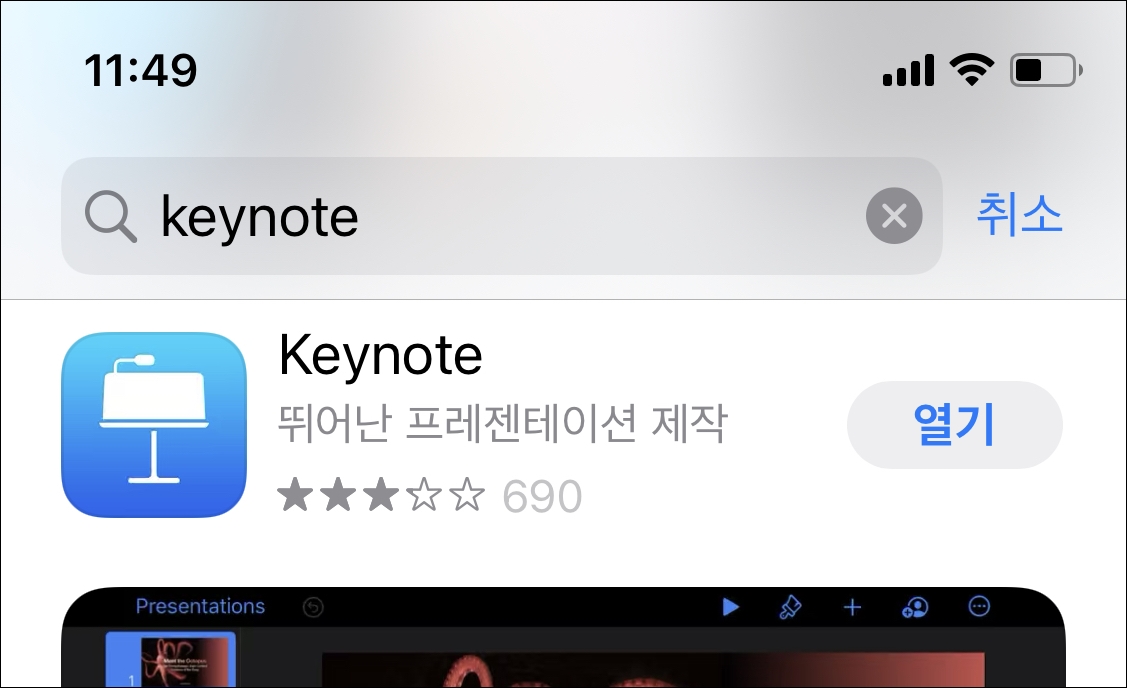
Step 2. 하단 둘러보기, 위치에서 "나의 iPhone" 탭
Step 3. Keynote 폴더 선택
Step 4. "프레젠테이션 생성" 버튼 탭

Step 5. 테마 "기본 흰색" 탭 (아무거나 상관없음)

Step 6. 상단 메뉴 바에서 플러스 아이콘 버튼 탭
Step 7. 도형 탭 기본에서 "텍스트" 선택

Step 8. 텍스트 입력 후 상단 브러시 아이콘 탭
Step 9. 하단 빨간색 화살표가 가리키는 "텍스트" 탭하여 폰트, 글씨 크기 키우기

Step 10. 텍스트 크기 하단 "텍스트 색상" 탭
Step 11. 우측 "이미지", "이미지 변경" 탭하여 사진 앱에서 텍스트에 덧붙일 사진 추가

텍스트에 사진을 입힌 결과물은 PPT, 썸네일 등에 쓰인다. 즉 글씨만 단독으로 쓰이는 게 아니라 배경 이미지 위에 올려야 하기 때문에 글씨를 제외한 부분은 제거하여 흰 부분이 다른 이미지를 가리지 않게 설정해야 한다.
Step 12. 배경 부분을 탭하고 상단 메뉴 브러시 아이콘 탭
Step 13. "표시 항목", "배경" 에서 "채우지 않음" 선택

Step 14. 상단 우측 중간점 아이콘 탭
Step 15. "내보내기" 버튼 탭
Step 16. "이미지" 버튼 탭

Step 17. 이미지 옵션에서 PNG, 투명 배경 활성화 스위치 탭하고 "내보내기"
Step 18. 저장 또는 보내기 선택
- 이미지 저장 : 사진 앱에 저장
- 앱 아이콘 : 카톡, 지메일 등 다른 기기에서 받을 앱 선택

'IT > 아이폰, 아이패드' 카테고리의 다른 글
| 아이폰 데일리모션 동영상 다운로드 받는 법 (0) | 2020.09.08 |
|---|---|
| 아이폰 키보드 받아쓰기 버튼 없애는 법 (0) | 2020.09.07 |
| 아이폰 아이메시지 음성 문자 저장하는 법 (0) | 2020.08.31 |
| 아이폰에서 유튜브 동영상 업로드하기 (0) | 2020.08.31 |
| 아이폰 설치된 어플 버전 확인하는 법 (0) | 2020.08.25 |



